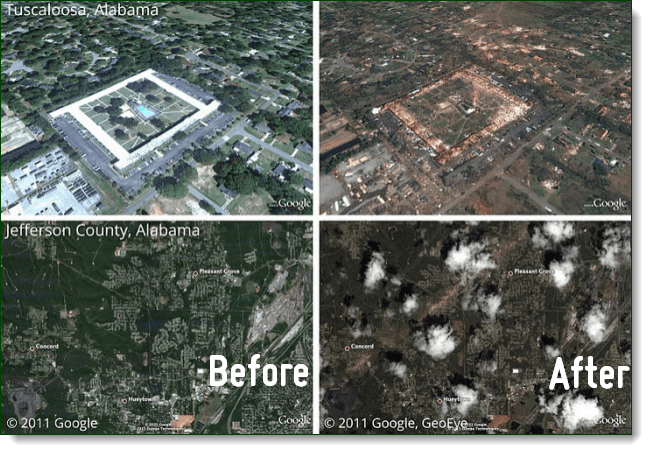Tekstiviestien aikatauluttaminen Androidissa
Google Viestit Google Sankari Android / / March 29, 2021
Viimeksi päivitetty

Tekstiviestin ajoitus Androidilla on hyödyllinen ominaisuus Google Messages -sovelluksessa. Ja se on helppo tehdä. Tässä on katsaus miten se tehdään.
Google Messages -sovellus, joka voit asentaa Google Play Kaupasta, on monipuolinen tekstiviesti- ja MMS-sovellus. Se alkoi vain Google Pixel -sovelluksena, mutta se on päässyt useimpiin Android-älypuhelimiin. Messagesissa on jopa web-käyttöliittymä, jos kirjoitat paljon tekstiä ja haluat mieluummin käyttää täydellistä näppäimistöä.
Siitä asti kun Gmail on tarjonnut jotain vastaavaa jo jonkin aikaa, Googlella oli vain järkevää tuoda tämä tekstiviestien maailmaan.
Miksi ajoitat tekstiviestit?
Tekstiviestin lähettämisen aikataululle on paljon syitä. Ehkä olet töissä, et voi käyttää puhelintasi ja tapaat tunnetusti unohtavan ystävän juomaan myöhemmin. Tiedät, että he myöhästyvät, jos et lähetä viestiä, mutta et voi myöskään käyttää puhelinta tunti ennen kokousta. Helppo ratkaisu! Ajoitat vain tekstiviestin.
Sitten on ei-niin mukavia syitä, miksi ajoitat tekstiviestin. Oletetaan, että sinulla on ollut myöhäisillan saman ystävän kanssa, haluat nukkua etkä halua herätä soittamaan sairaaksi. Ajoitat vain tekstiviestin pomollesi, eikä sinun tarvitse edes herätä. Mutta älä kerro heille, että opetin sinulle, miten se tehdään!
Kuten näette, on useita syitä, miksi tarvitset tätä ominaisuutta. Siksi selvitetään, miten sitä käytetään.
Kuinka ajoittaa teksti Androidissa
Jos luulet, että tämä on millään tavalla monimutkaista, ajattele uudelleen. Se vie vain muutaman sekunnin; varsinaisen tekstin kirjoittaminen kestää kauemmin.
Aloita avaamalla Viestit-sovellus ja kirjoita viesti. Kun olet valmis, älä kosketa vain SMS-painike älypuhelimen näytön oikeassa alakulmassa. Se vain lähettää viestin heti.
Pidä sen sijaan sormeasi sitä alaspäin.
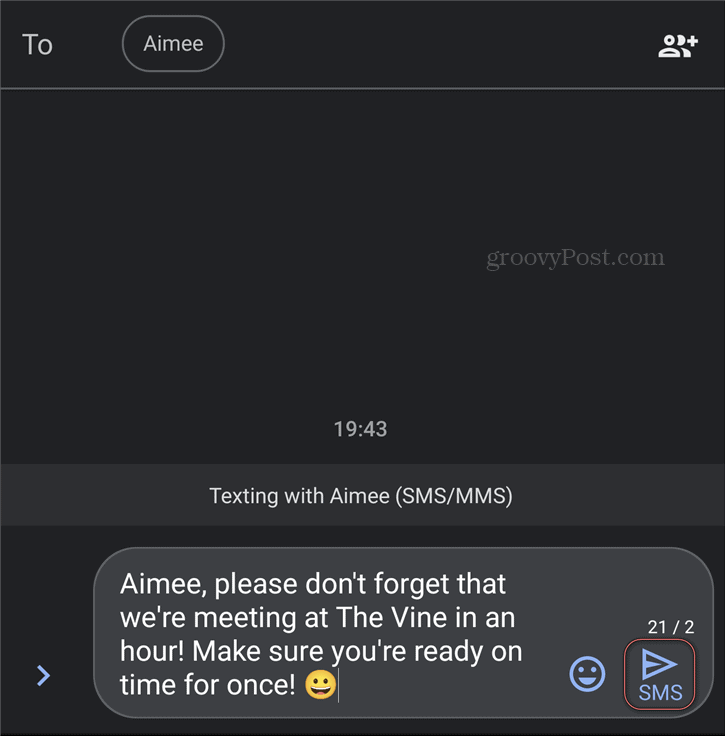
Saatat yllättyä huomatessasi, että valikko tulee näkyviin. Sanottua valikkoa käytetään määrittämään, milloin älypuhelimesi lähettää kyseisen viestin puolestasi.
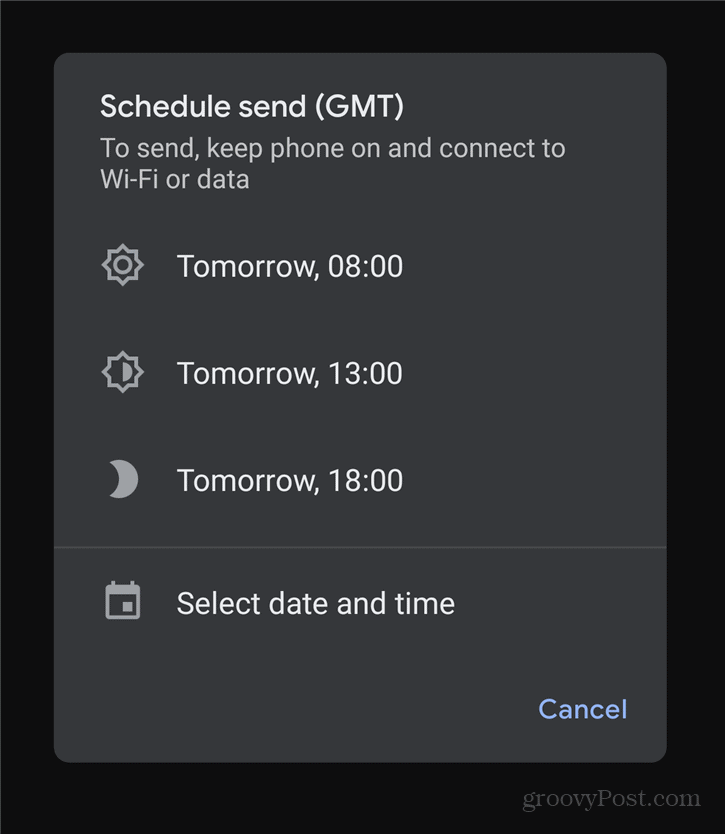
Kuten näette, on ennalta määritettyjä aikoja, jolloin viesti voidaan lähettää. Jos jokin heistä sopii sinulle, napauta sitä. Napauta vain siinä tilanteessa, missä ei Valitse päivämäärä ja kellonaika. Sinulle avautuu näyttö, jonka avulla voit valita tarkan päivämäärän ja kellonajan, jolloin haluat tekstin poistuvan.
Kun mielesi on valmis, napauta tekstiviesti -painiketta. Huomaat, että kuvake näyttää nyt hieman erilaiselta. Se sisältää kellotyylisen kuvakkeen.
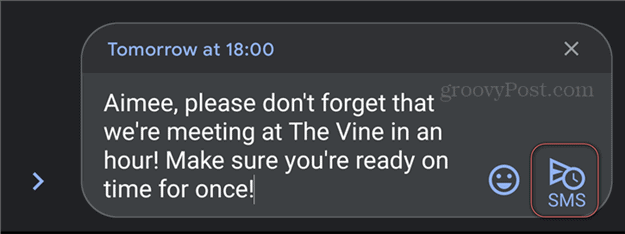
Entä jos muutat mieltäsi? Mikään ei ole kiveen tehty. Viesti pysyy keskustelussa siihen asti, kunnes aiot saapua. Jos haluat muuttaa jotain, napauta kellokuvake sen vieressä. Tämän avulla voit poistaa sen, lähettää sen heti tai Päivitä viesti. Voit käyttää tätä jälkimmäistä vaihtoehtoa aikataulun muuttamiseen tarvittaessa.
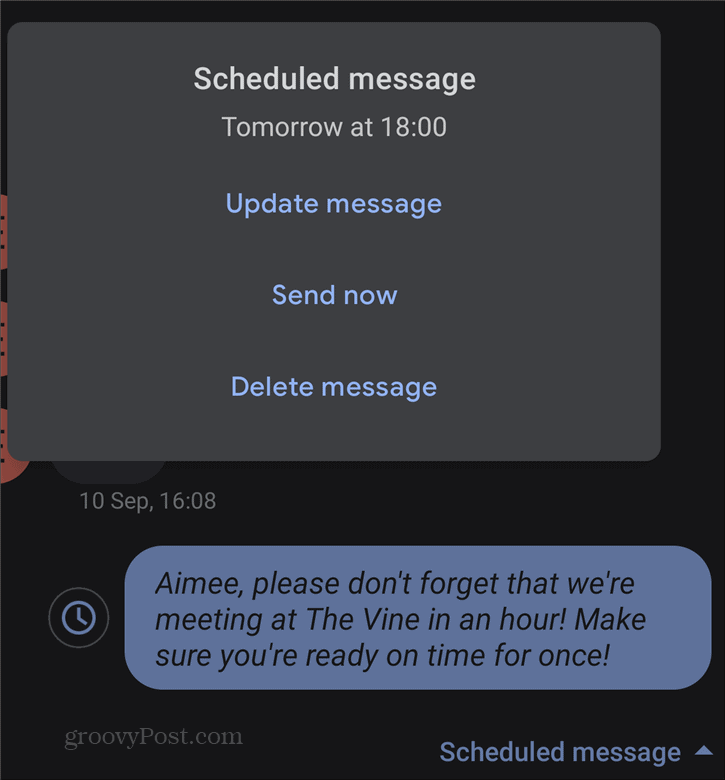
Henkilökohtaisesti kutsuisin tätä erittäin hyödylliseksi ominaisuudeksi riippumatta siitä, mihin päätät käyttää sitä.
Google Chromen välimuistin, evästeiden ja selaushistorian tyhjentäminen
Chrome tallentaa erinomaisesti selaushistoriaasi, välimuistisi ja evästeesi selaimesi suorituskyvyn optimoimiseksi verkossa. Hänen on kuinka ...
Myymälähintojen täsmäytys: Kuinka saada verkkohinnat ostoksilla kaupassa
Kaupan ostaminen ei tarkoita, että sinun on maksettava korkeampia hintoja. Hintatakuun ansiosta voit saada online-alennuksia ...
Kuinka lahjoittaa Disney Plus -tilaus digitaalisella lahjakortilla
Jos olet nauttinut Disney Plus -sovelluksesta ja haluat jakaa sen muiden kanssa, voit ostaa Disney + Gift -tilauksen seuraavasti:
Opas asiakirjojen jakamiseen Google-dokumenteissa, Sheetsissa ja Slidesissa
Voit helposti tehdä yhteistyötä Googlen verkkopohjaisten sovellusten kanssa. Tässä on opas jakamiseen Google-dokumenteissa, Sheetsissa ja Slidesissa käyttöoikeuksilla ...